我们在二维码生成软件中制作的黑白点相间二维码,回字标下面的背景色是白色的,和原来的普通回字标相比,外面还多了一圈白色的背景色。如果我们想要制作不带回字标的黑白点相间二维码或者是回字标为普通回字标的黑白点相间二维码,应该怎么做呢?下面我们一起来看看具体方法。
1. 打开中琅二维码生成软件,在软件中打开之前制作的“黑白点二维码”标签文件。
2. 绘制矩形框 点击软件左侧的“绘制圆角矩形”按钮,在画布上绘制一个矩形框,双击绘制的矩形框,在图形属性-基本选项卡中,选择矩形框填充类型为“实心”,将矩形框背景色设置成和画布背景色一样的颜色。
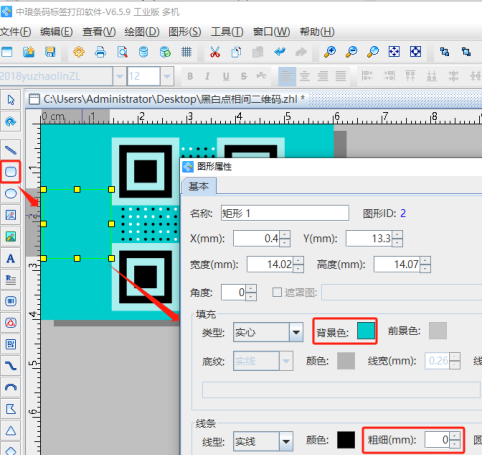
3. 制作不带回字标的黑白点二维码 将矩形框尺寸设置的和黑白点相间二维码的回字标尺寸相同,然后覆盖在二维码的回字标上,这样就将二维码的回字标遮住了,不带回字标的黑白点相间二维码就制作完成了。
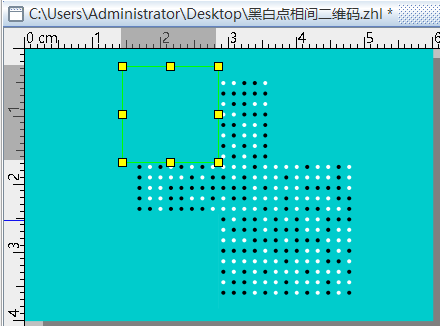
4. 制作普通回字标黑白点相间二维码 将在作图软件中制作的普通回字标图片导入到软件中,具体方法如下:
点击软件左侧的“插入位图图片”按钮,在画布上绘制一个位图图片对象,双击绘制的位图图片对象,在图形属性-数据源中,点击数据对象下面的“添加”按钮,在打开的窗口输入框下面点击“浏览”按钮,找到本地电脑上保存的普通回字标图片,导入到软件中。
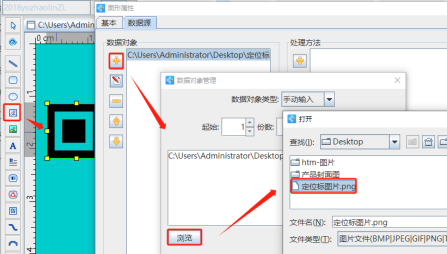
然后将普通回字标图片的大小设置为黑框回字标的尺寸,然后同时选中矩形框和普通回字标图片,点击软件顶部的“垂直居中对齐”和“水平居中对齐”按钮,使得普通回字标图片在矩形框中水平方向和垂直方向都居中对齐。
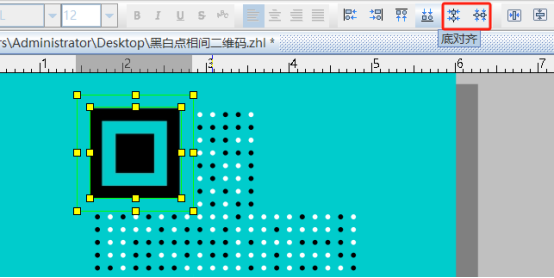
然后再点击软件顶部的“群组图形”,将这两个对象群组成一个对象,然后复制两份,分别放在原回字标的位置,将原回字标遮盖住,这样普通回字标黑白点二维码就制作完成了。
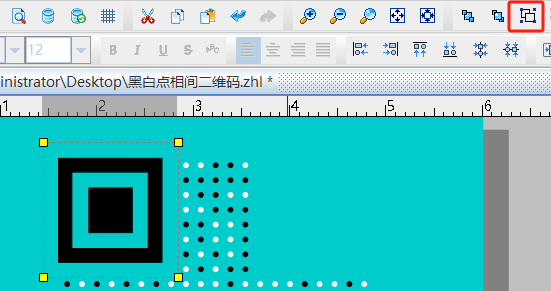
5. 点击软件顶部的“打印预览”按钮,翻页查看批量生成的二维码,预览无误就可以连接直接连接打印机打印或者是输出PDF文档、图片、TIF文档了。
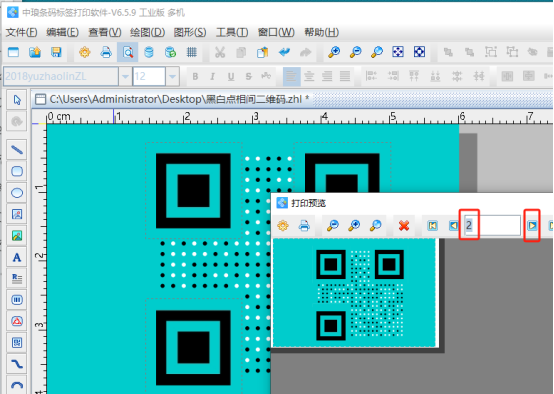
以上就是中琅二维码生成软件中制作普通回字标黑白点相间二维码的操作方法,是不是很简单,有需要的小伙伴们可以动手试试。


